pr片尾滚动演员表字幕怎么做?
来源:网络收集 点击: 时间:2024-04-08【导读】:
我们平时在看电影或者电视剧的时候,在片尾总能看到滚动的演员表,这样的字幕是如何做出来的?笔者就给大家简单介绍下,pr片尾滚动演员表字幕怎么做?工具/原料moreAdobe Premiere Pro CC 2018pr片尾滚动演员表字幕怎么做?1/8分步阅读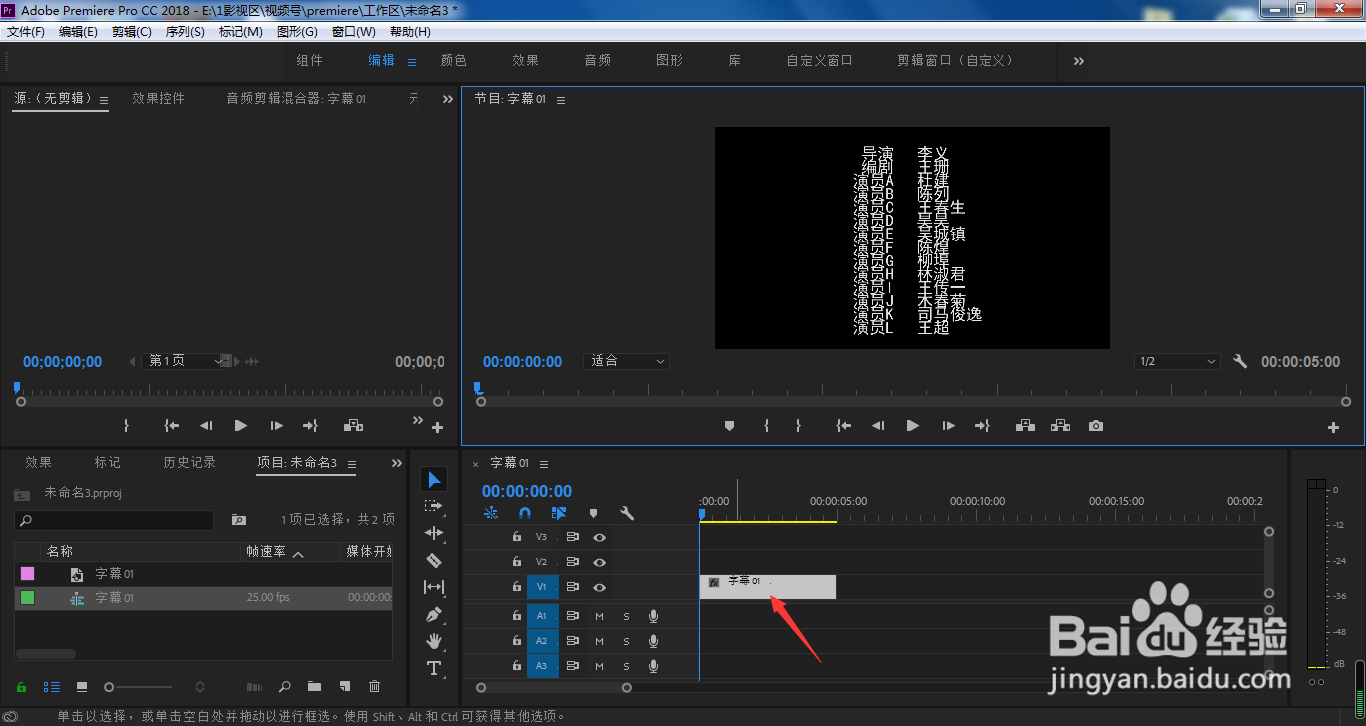 2/8
2/8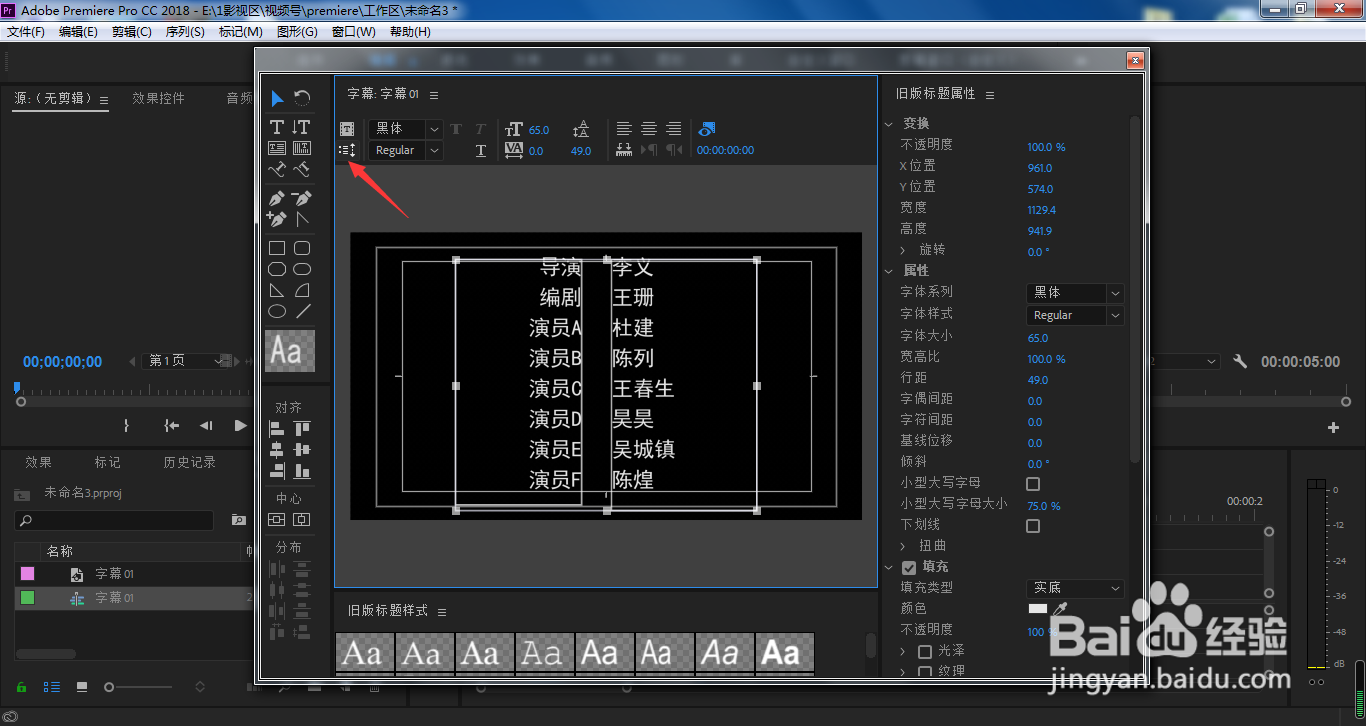 3/8
3/8 4/8
4/8 5/8
5/8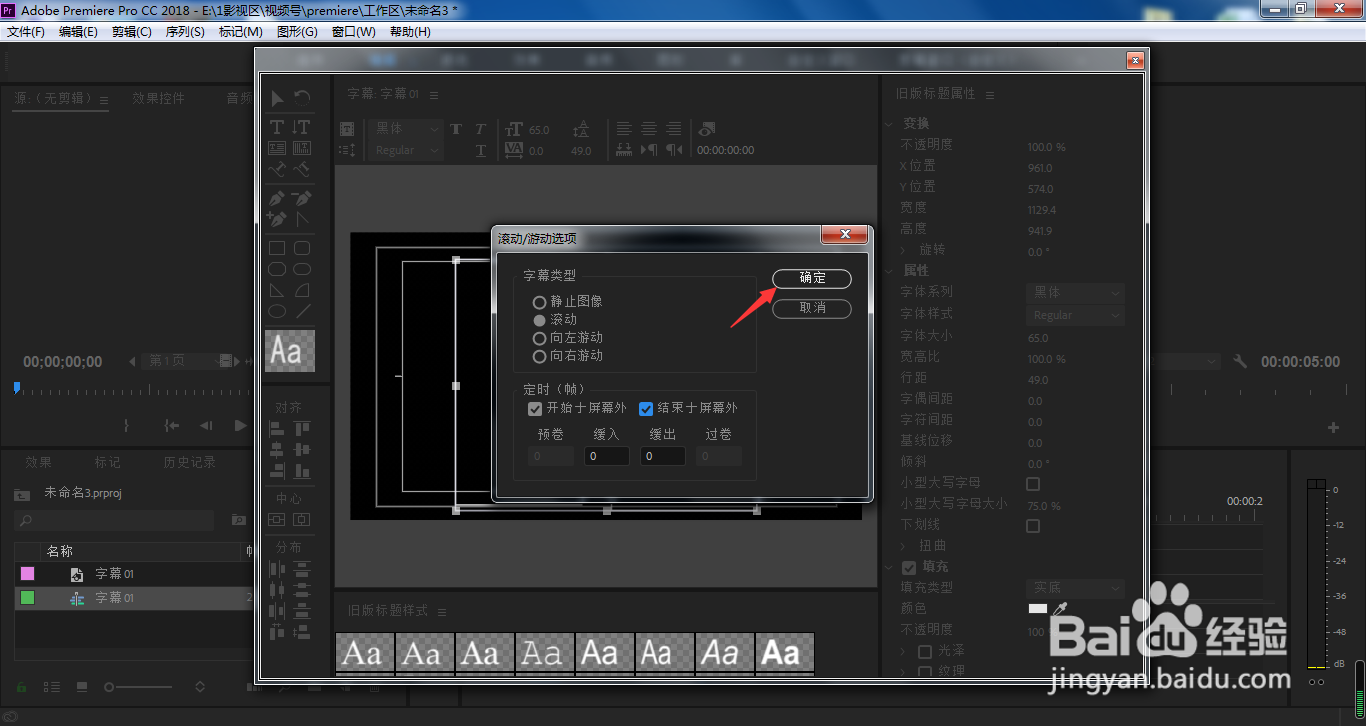 6/8
6/8 7/8
7/8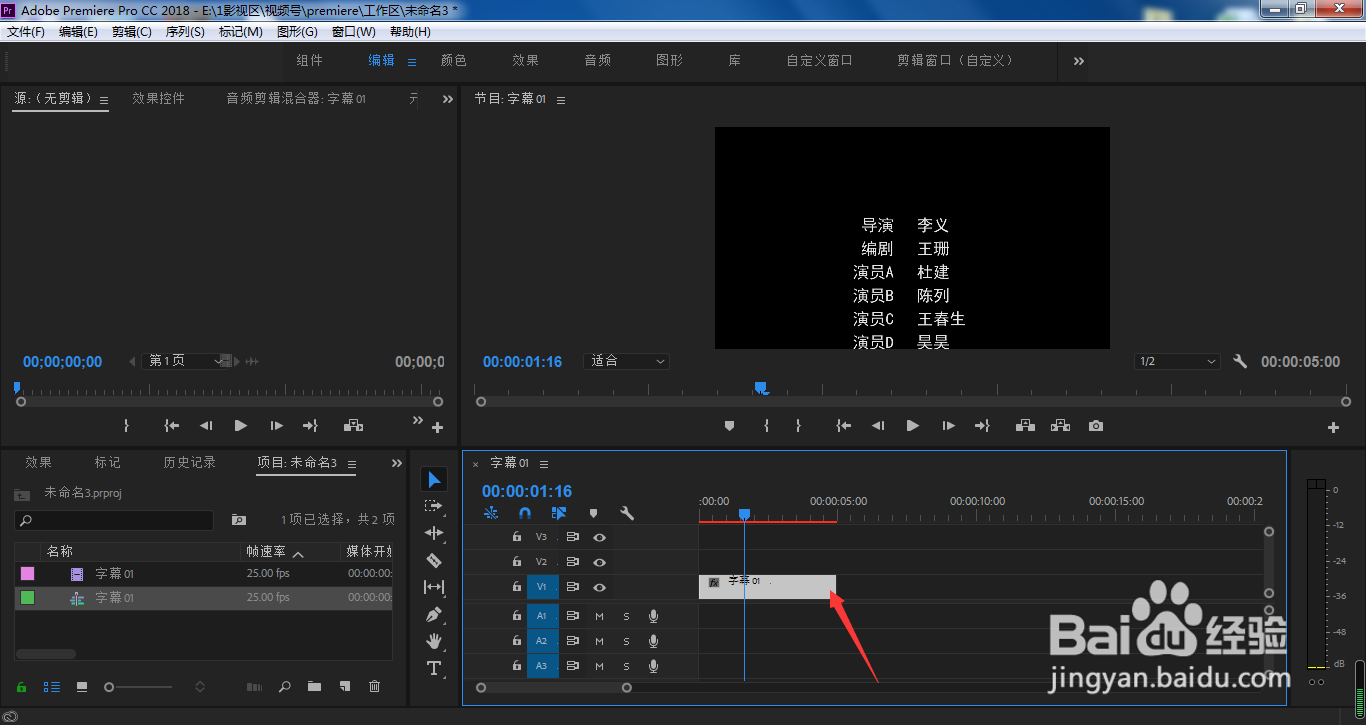 8/8
8/8 总结1/1
总结1/1
我们在pr视频轨道中,双击字幕
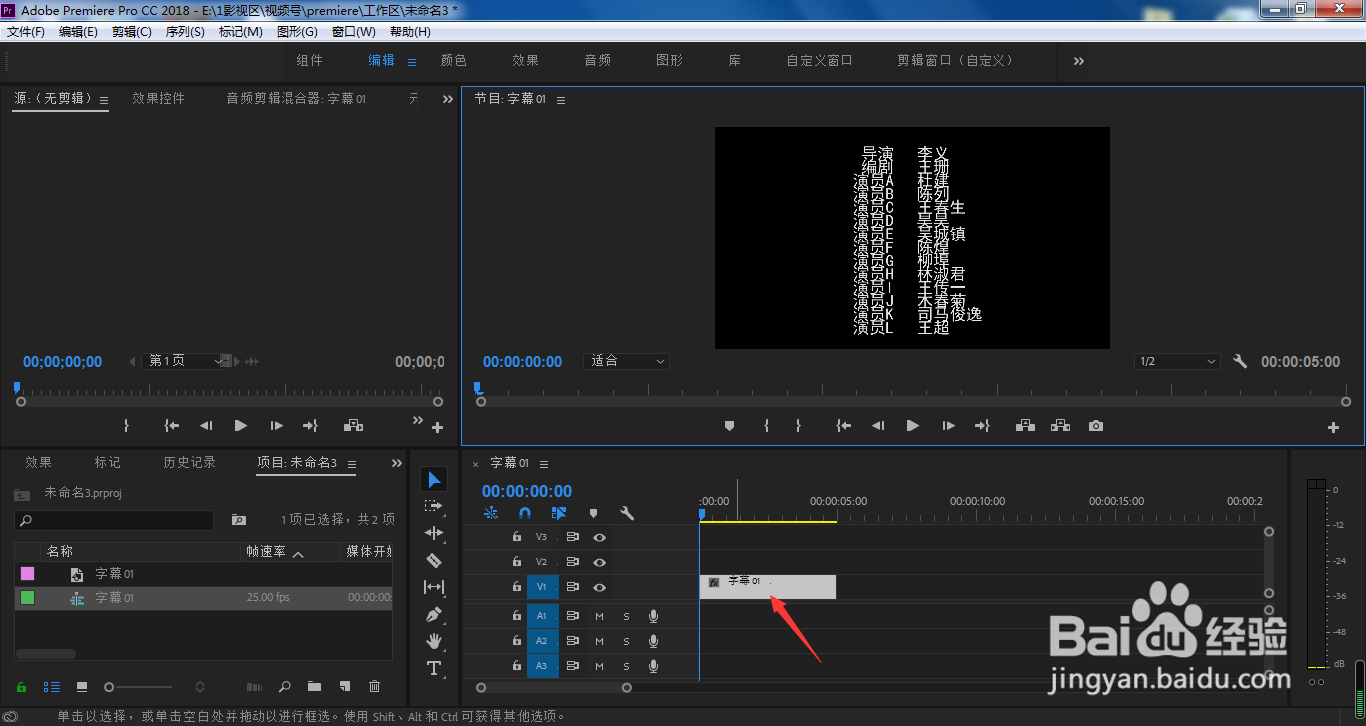 2/8
2/8进入到字幕编辑窗口,根据自己喜欢的文字对齐方式进行字幕的对齐,然后点击箭头所指的字幕滚动图标
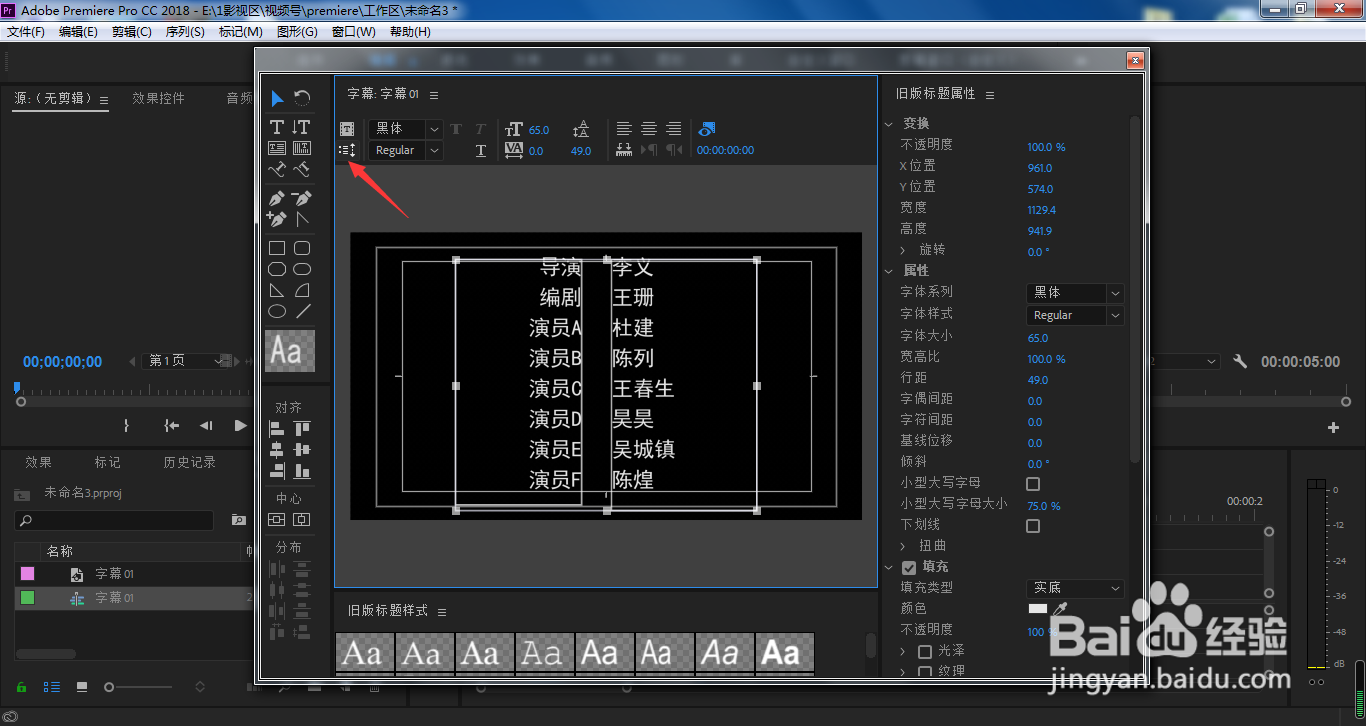 3/8
3/8在弹出的滚动游动选项设置窗口中,选中滚动
 4/8
4/8分别勾选开始于屏幕外和结束于屏幕外
 5/8
5/8点击确定
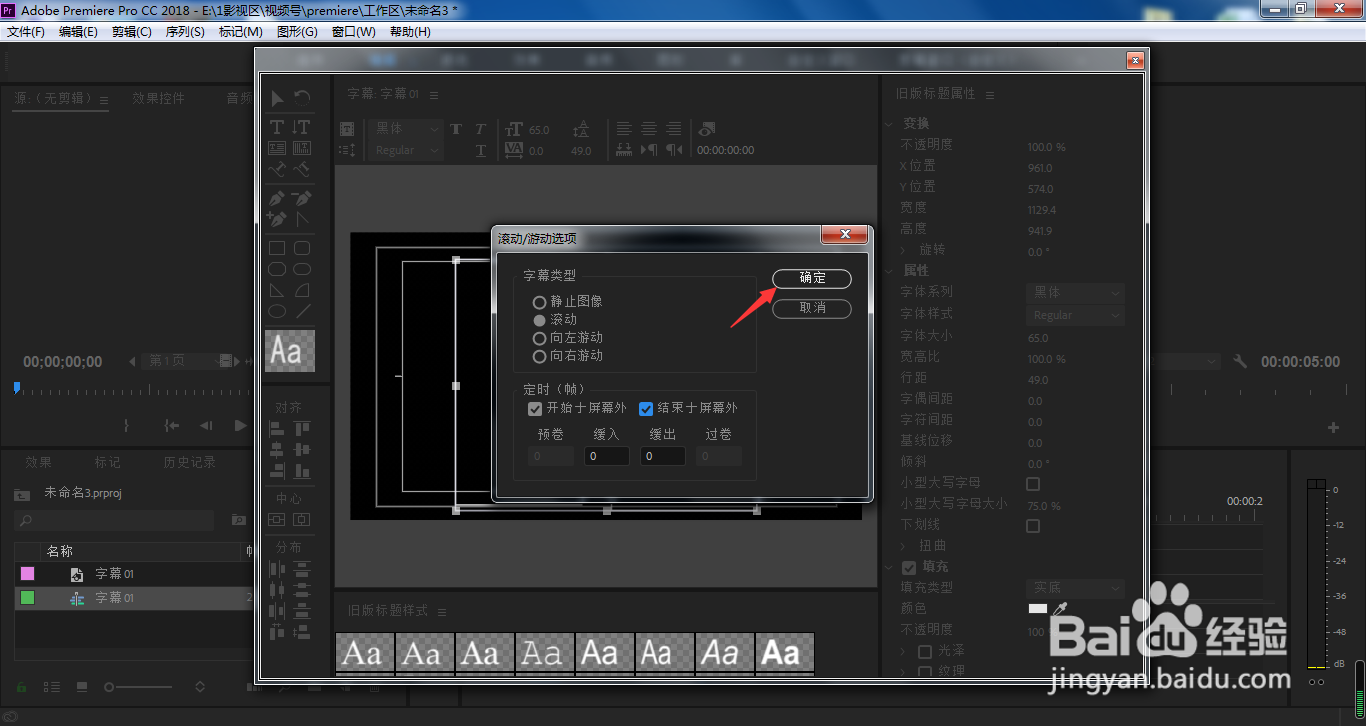 6/8
6/8点击关闭按钮退出
 7/8
7/8我们可以根据自己的需要,拖动字幕长度,从而控制字幕滚动的时长
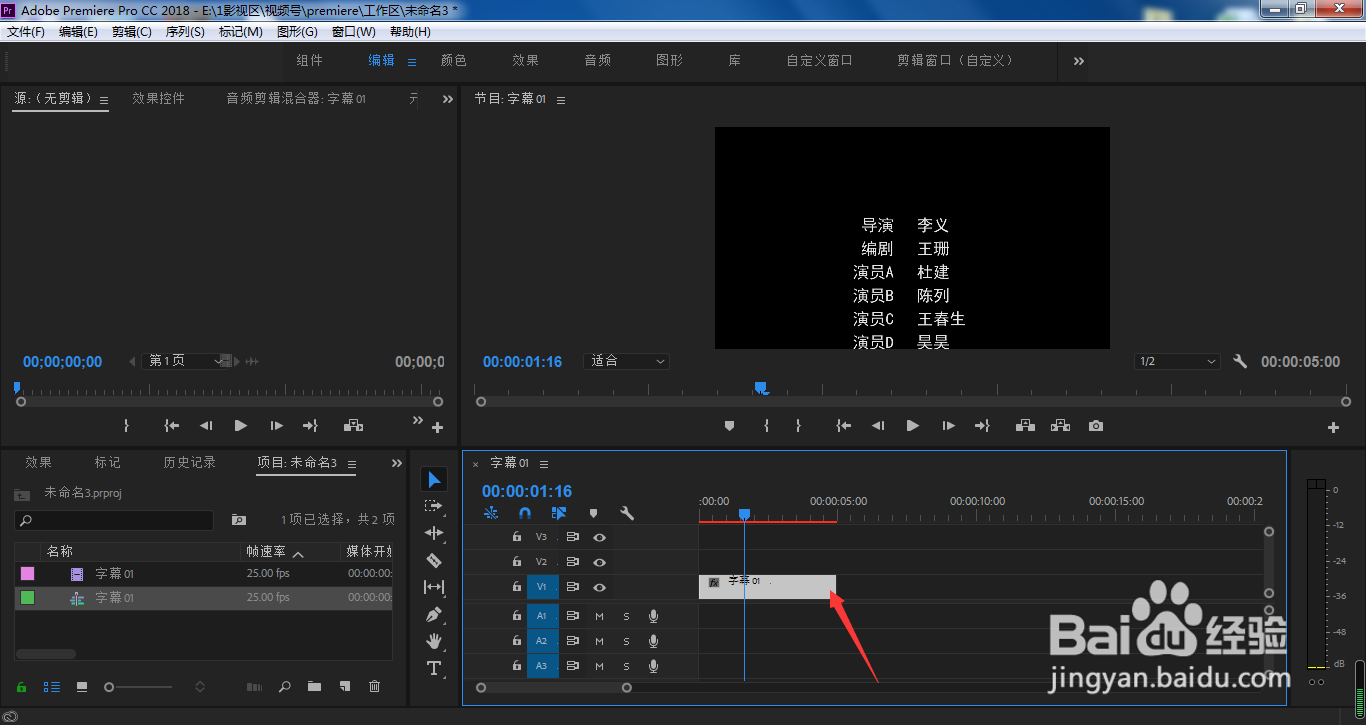 8/8
8/8这样,片尾的滚动演员表字幕就被我们设置好了
 总结1/1
总结1/11、我们在pr视频轨道中,双击字幕
2、进入到字幕编辑窗口,根据自己喜欢的文字对齐方式进行字幕的对齐,然后点击箭头所指的字幕滚动图标
3、在弹出的滚动游动选项设置窗口中,选中滚动
4、分别勾选开始于屏幕外和结束于屏幕外
5、点击确定
6、点击关闭按钮退出
7、我们可以根据自己的需要,拖动字幕长度,从而控制字幕滚动的时长
8、这样,片尾的滚动演员表字幕就被我们设置好了
版权声明:
1、本文系转载,版权归原作者所有,旨在传递信息,不代表看本站的观点和立场。
2、本站仅提供信息发布平台,不承担相关法律责任。
3、若侵犯您的版权或隐私,请联系本站管理员删除。
4、文章链接:http://www.1haoku.cn/art_467493.html
上一篇:拼多多怎么看好友列表?
下一篇:如何设置支付宝收钱到账语音播报
 订阅
订阅